वेबाल्टा एक रूसी खोज इंजन हैएक प्रणाली जिसने इसे उपयोग करने वाली उन्नति प्रौद्योगिकियों के लिए कुख्यातता प्राप्त की है। समय-समय पर, कुछ उपयोगकर्ता नोटिस करते हैं कि उनकी सहमति और भागीदारी के बिना ब्राउज़रों से शुरू होने वाला पृष्ठ start.webalta.ru में बदल जाता है, और सिस्टम स्वयं डिफ़ॉल्ट खोज बन जाता है। आइए जानें कि वेबाल्टा को कैसे हटाया जाए।
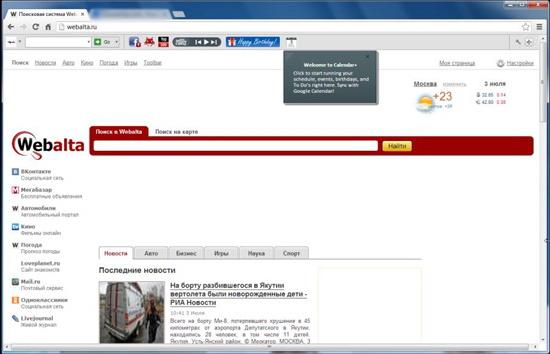
इसे सबसे लोकप्रिय से हटाने के लिएब्राउज़र (Google Chrome, IE, Opera), सबसे पहले, आपको उन सभी परिवर्तनों से छुटकारा पाना होगा जो इस जुनूनी लोकप्रिय प्रणाली ने रजिस्ट्री में किए हैं। ऐसा करने के लिए, "प्रारंभ" - "रन" कमांड लाइन (विन + आर) को कॉल करें और इसमें "regedit" टाइप करके रजिस्ट्री संपादक को खोलने के लिए इसका उपयोग करें।

रजिस्ट्री की सफाई के बाद, आप मानक तरीकों का उपयोग करके ब्राउज़र में प्रारंभ पृष्ठ को बदल सकते हैं:
1. Google Chrome में - टूलबार पर बटन पर क्लिक करें, फिर "सेटिंग" - "सूरत", और फिर "होम बटन दिखाएं" और फिर "बदलें" के आगे एक चेक मार्क लगाएं;
2. आईई - "सेवा" - "इंटरनेट विकल्प" - "सामान्य" - "होम पेज";
3. ओपेरा - "उपकरण" - "विकल्प" - "सामान्य" - "घर"।
इस तरह के एक खोज इंजन के सभी उल्लेख करने के लिए,स्थायी रूप से वेबबाटा के रूप में हटा दिया गया है, आपको ब्राउज़र शॉर्टकट भी देखना चाहिए। उदाहरण के लिए, यदि आप ओपेरा का उपयोग करते हैं, तो आपको शॉर्टकट के शॉर्टकट मेनू का उपयोग करके "गुण" का चयन करना होगा। खुलने वाली विंडो में, "ऑब्जेक्ट" टैब में जो लिखा गया है, उसे देखें, क्या लाइन के अंत में http://start.webalta.ru जैसा कुछ जोड़ा गया है। यदि यह प्रविष्टि मौजूद है - तो इसे हटा दें, केवल प्रारंभिक भाग छोड़कर। फिर परिवर्तन सहेजें। कई ब्राउज़रों का उपयोग करते समय, आपको उनमें से प्रत्येक के शॉर्टकट को इस तरह से जांचना चाहिए और, तदनुसार, इस प्रक्रिया को हर जगह दोहराएं।
यह भी ध्यान दें कि कभी-कभी यह खोज इंजनअपने स्वयं के अनुप्रयोगों को स्थापित करता है। तो, स्थापित कार्यक्रमों की सूची से "Vebalta" कैसे निकालें? ऐसा करने के लिए, "कंट्रोल पैनल" पर जाएं और "XP जोड़ें या निकालें" प्रोग्राम का चयन करें, अगर आप "सात" का उपयोग करते हैं तो विंडोज एक्सपी या "प्रोग्राम्स एंड फीचर्स" के मामले में। उसके बाद, आपको इंस्टॉलेशन तिथि के अनुसार अनुप्रयोगों को सॉर्ट करना चाहिए और देखना चाहिए कि हाल ही में स्थापित प्रोग्रामों में "वेबल्टा" से संबंधित कुछ भी है या नहीं। यदि हां, तो आपको इस सॉफ़्टवेयर को निकालना होगा और रजिस्ट्री को फिर से साफ़ करना होगा।













